win7重新分区详细步骤
(win7怎样重新分区)
磁盘分区方法:
步骤1. 电脑在“此电脑”上右键点击,选择“管理”,然后在“计算机管理”窗口的左侧列表中选择“磁盘管理”。在Windows 10中也可以右键点击开始菜单,直接选择“磁盘管理”功能。
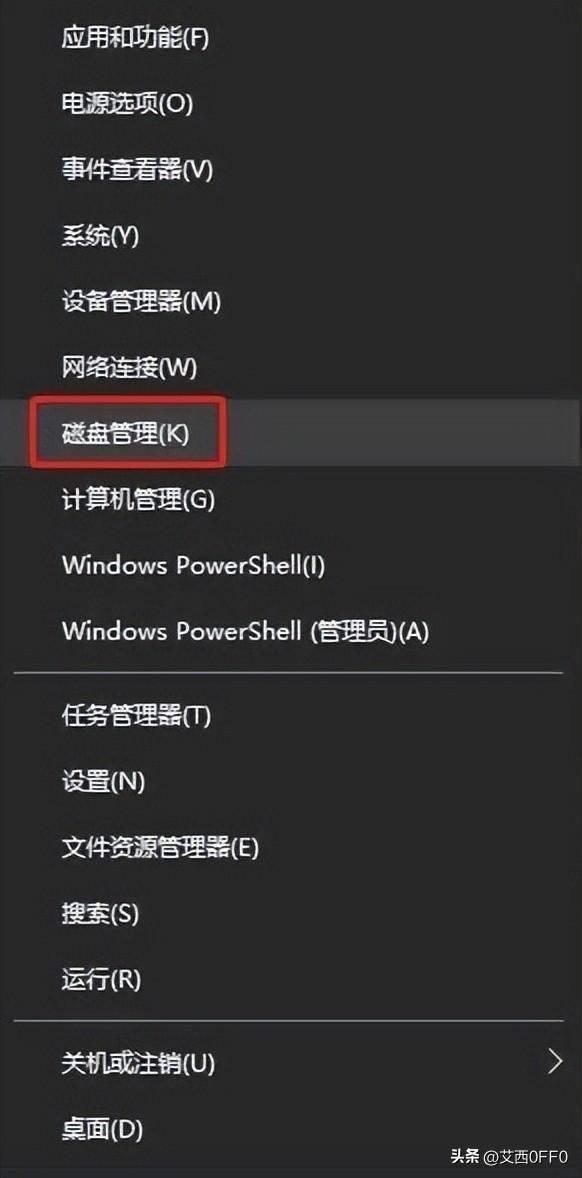

步骤2. 在分区列表中,右键点击希望重新分区的部分,选择“压缩卷”,系统经过分析后会给出可用的压缩容量。
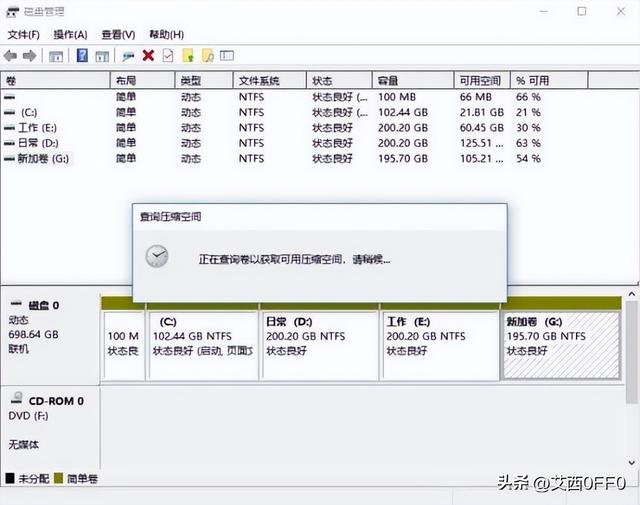
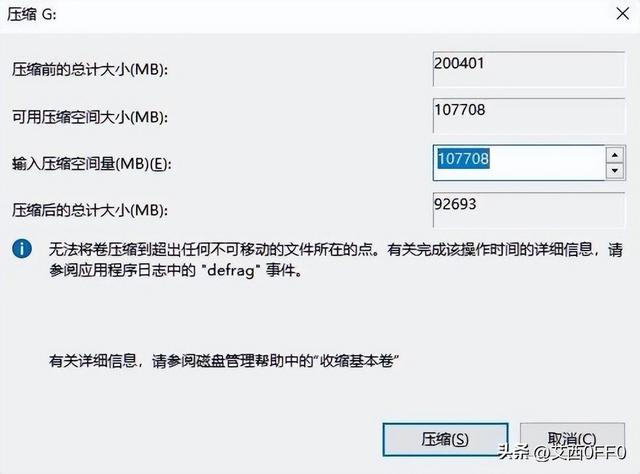
电脑
步骤3. 输入希望分出的容量大小
注意,如果是系统盘的话,应该留下至少50GB的容量。确定容量后,点击“压缩”,完成后会看到分区列表中增加了一块未分区的自由空间。
*这里要注意:因为Windows 系统按照1024MB=1GB计算,而硬盘厂商们是按照1000MB=1GB换算,如果直接输入100000MB是得不到100GB分区的。
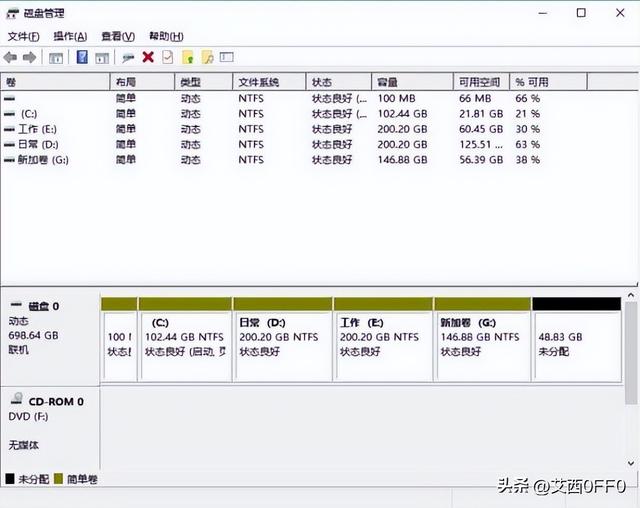
步骤4. 建立简单卷
重新划分为一个或多个分区都可以。只要右键点击空间,选择“新建简单卷”,再按提示“下一步”就可以了。
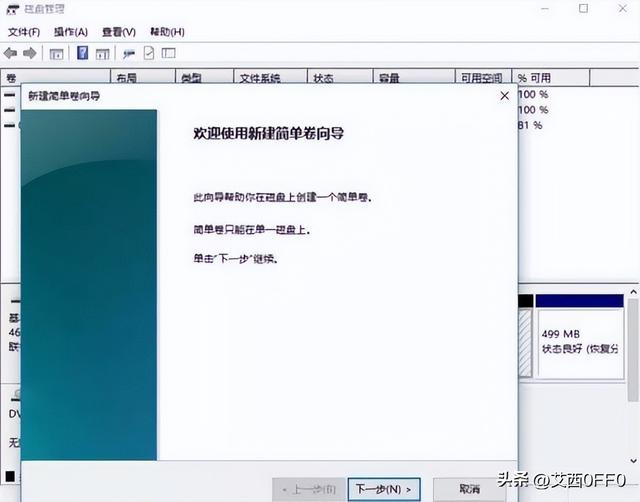
步骤5. 分配容量给其他分区
对于未分配空间,也能选择把它指派给任一已存在的分区,在选中的分区上右键点击,选择“扩展卷”,然后按提示操作即可。
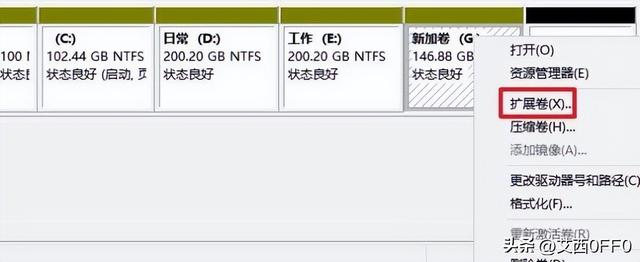

随着时代的发展,服务器磁盘小与240G的都算比较少见的慢慢的也会被淘汰
高配置大带宽服务器艾西 IP:45.250.46.1
45.250.46.2
45.250.46.3
45.250.46.4
45.250.46.5
45.250.46.6
45.250.46.7
45.250.46.8
45.250.46.9
45.250.46.10
45.250.46.11
45.250.46.12
45.250.46.13
45.250.46.14
45.250.46.15
45.250.46.16
45.250.46.17
45.250.46.18
45.250.46.19
45.250.46.20
45.250.46.21
45.250.46.22
45.250.46.23
45.250.46.24
45.250.46.25
45.250.46.26
45.250.46.27
45.250.46.28
45.250.46.29
45.250.46.30
45.250.46.31
45.250.46.32
45.250.46.33
45.250.46.34
45.250.46.35
45.250.46.36
45.250.46.37
45.250.46.38
45.250.46.39
45.250.46.40
45.250.46.41
45.250.46.42
45.250.46.43
45.250.46.44
45.250.46.45
45.250.46.46
45.250.46.47
45.250.46.48
45.250.46.49
45.250.46.50
45.250.46.51
45.250.46.52
45.250.46.53
45.250.46.54
45.250.46.55
45.250.46.56
45.250.46.57
45.250.46.58
45.250.46.59
45.250.46.60
45.250.46.61
45.250.46.62
45.250.46.63
45.250.46.64
45.250.46.65
45.250.46.66
45.250.46.67
45.250.46.68
45.250.46.69
45.250.46.70
45.250.46.71
45.250.46.72
45.250.46.73
45.250.46.74
45.250.46.75
45.250.46.76
45.250.46.77
45.250.46.78
45.250.46.79
45.250.46.80
45.250.46.81
45.250.46.82
45.250.46.83
45.250.46.84
45.250.46.85
45.250.46.86
45.250.46.87
45.250.46.88
45.250.46.89
45.250.46.90
45.250.46.91
45.250.46.92
45.250.46.93
45.250.46.94
45.250.46.95
45.250.46.96
45.250.46.97
45.250.46.98
45.250.46.99
45.250.46.100
45.250.46.101
45.250.46.102
45.250.46.103
45.250.46.104
45.250.46.105
45.250.46.106
45.250.46.107
45.250.46.108
45.250.46.109
45.250.46.110
45.250.46.111
45.250.46.112
45.250.46.113
45.250.46.114
45.250.46.115
45.250.46.116
45.250.46.117
45.250.46.118
45.250.46.119
45.250.46.120
45.250.46.121
45.250.46.122
45.250.46.123
45.250.46.124
45.250.46.125
45.250.46.126
45.250.46.127
45.250.46.128
45.250.46.129
45.250.46.130
45.250.46.131
45.250.46.132
45.250.46.133
45.250.46.134
45.250.46.135
45.250.46.136
45.250.46.137
45.250.46.138
45.250.46.139
45.250.46.140
45.250.46.141
45.250.46.142
45.250.46.143
45.250.46.144
45.250.46.145
45.250.46.146
45.250.46.147
45.250.46.148
45.250.46.149
45.250.46.150
45.250.46.151
45.250.46.152
45.250.46.153
45.250.46.154
45.250.46.155
45.250.46.156
45.250.46.157
45.250.46.158
45.250.46.159
45.250.46.160
45.250.46.161
45.250.46.162
45.250.46.163
45.250.46.164
45.250.46.165
45.250.46.166
45.250.46.167
45.250.46.168
45.250.46.169
45.250.46.170
45.250.46.171
45.250.46.172
45.250.46.173
45.250.46.174
45.250.46.175
45.250.46.176
45.250.46.177
45.250.46.178
45.250.46.179
45.250.46.180
45.250.46.181
45.250.46.182
45.250.46.183
45.250.46.184
45.250.46.185
45.250.46.186
45.250.46.187
45.250.46.188
45.250.46.189
45.250.46.190
45.250.46.191
45.250.46.192
45.250.46.193
45.250.46.194
45.250.46.195
45.250.46.196
45.250.46.197
45.250.46.198
45.250.46.199
45.250.46.200
45.250.46.201
45.250.46.202
45.250.46.203
45.250.46.204
45.250.46.205
45.250.46.206
45.250.46.207
45.250.46.208
45.250.46.209
45.250.46.210
45.250.46.211
45.250.46.212
45.250.46.213电脑
45.250.46.214
45.250.46.215
45.250.46.216
45.250.46.217
45.250.46.218
45.250.46.219
45.250.46.220
45.250.46.221
45.250.46.222
45.250.46.223
45.250.46.224
45.250.46.225
45.250.46.226
45.250.46.227
45.250.46.228
45.250.46.229
45.250.46.230
45.250.46.231
45.250.46.232
45.250.46.233
45.250.46.234
45.250.46.235
45.250.46.236
45.250.46.237
45.250.46.338
45.350.42.239
45.250.46.240
45.250.46.241
45.250.46.242
45.250.46.243
45.250.46.244
45.250.46.245
45.250.46.246
45.250.46.247
45.250.46.248
45.250.46.249
45.250.46.250
45.250.46.251
45.250.46.252
45.250.46.253
45.250.46.254
45.250.46.255
电脑
版权声明:本文内容由互联网用户自发贡献,该文观点与技术仅代表作者本人。本站仅提供信息存储空间服务,不拥有所有权,不承担相关法律责任。如发现本站有涉嫌侵权/违法违规的内容, 请发送邮件至 dio@foxmail.com 举报,一经查实,本站将立刻删除。

